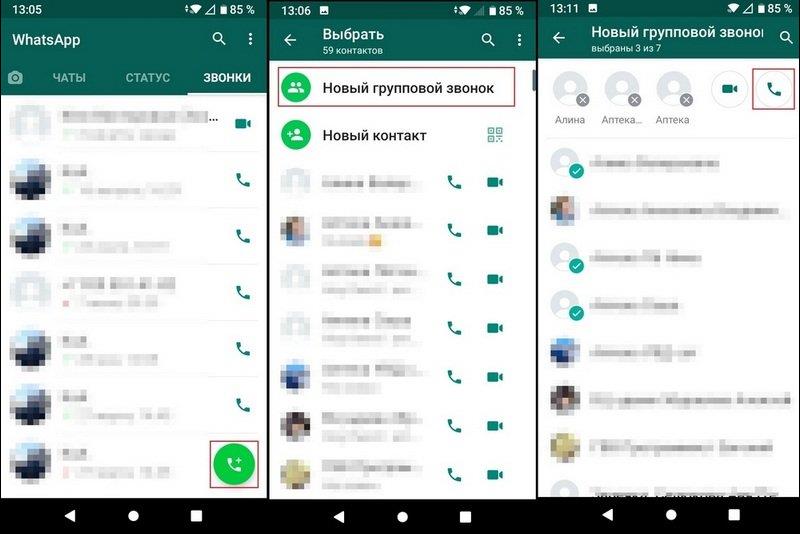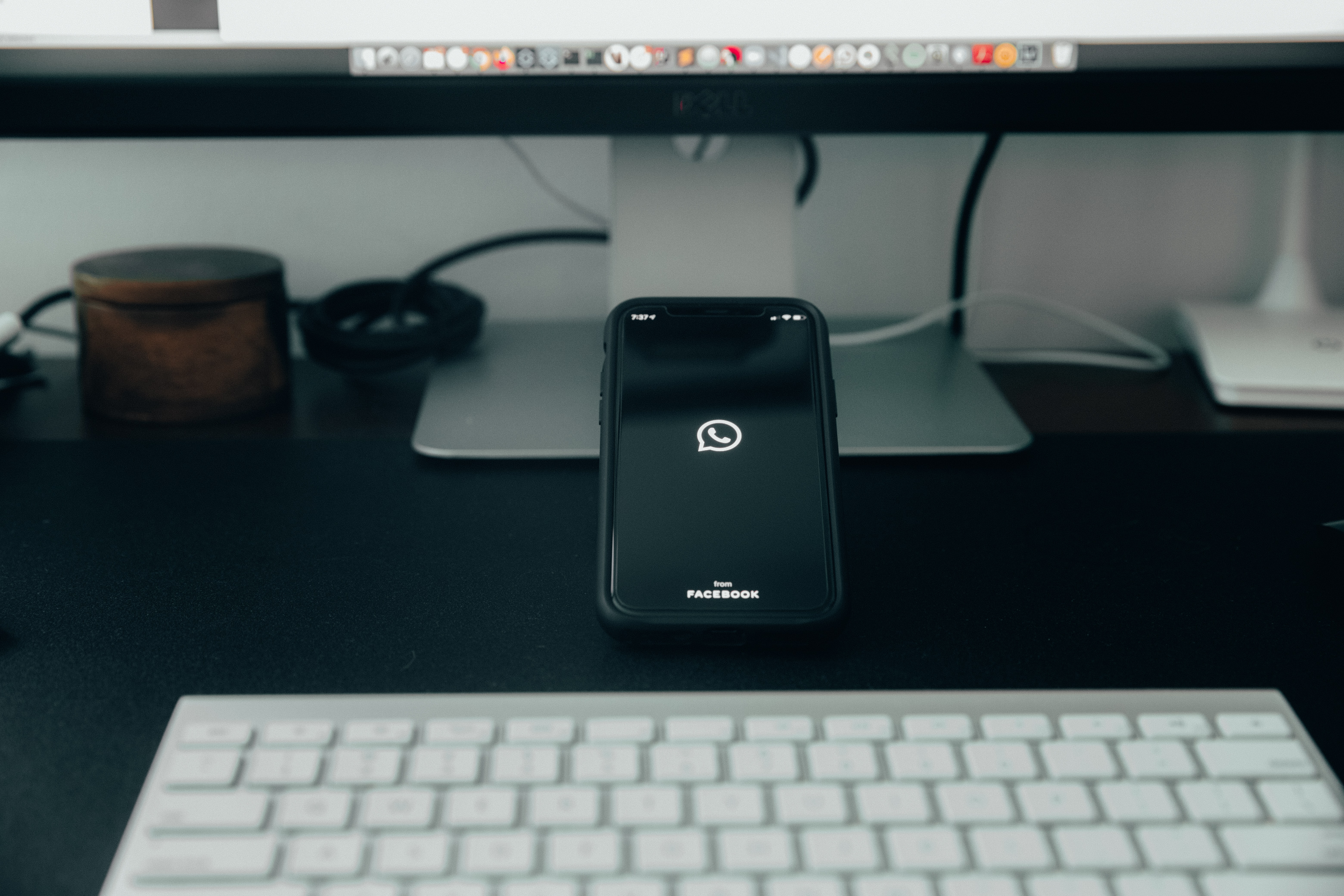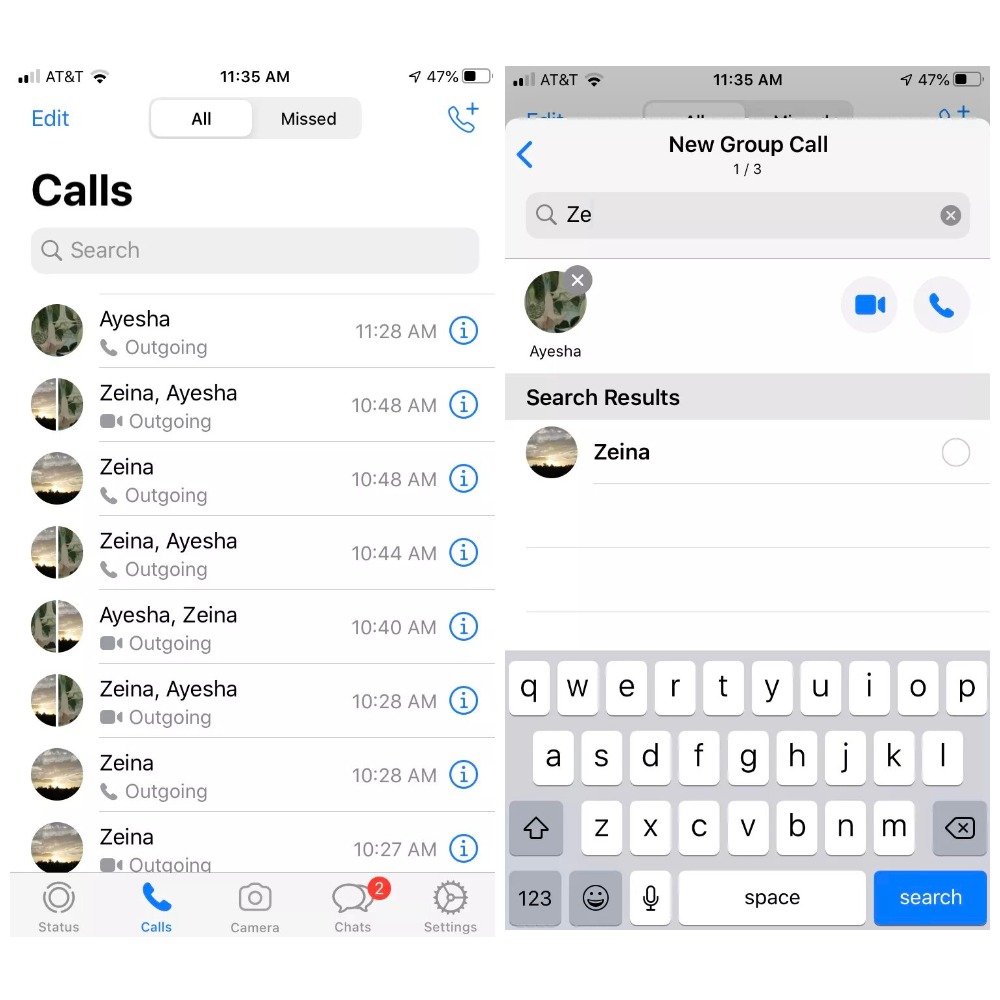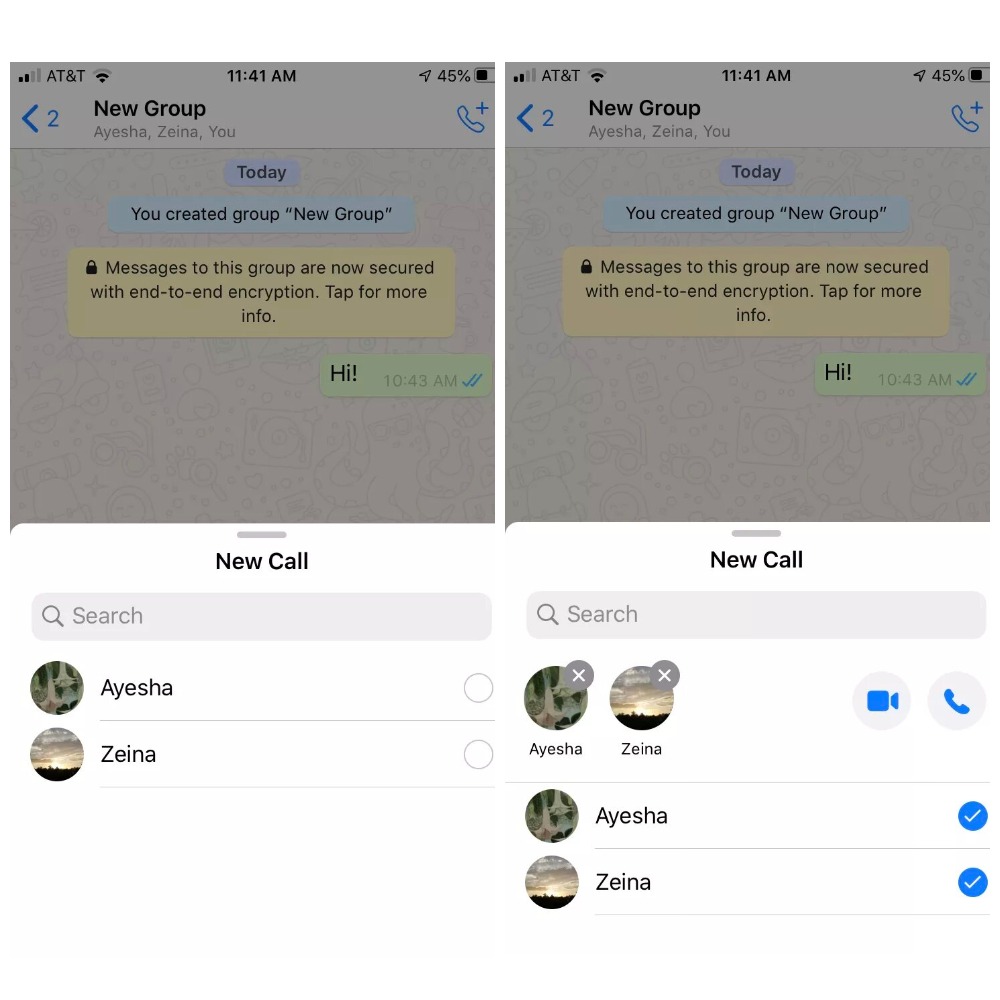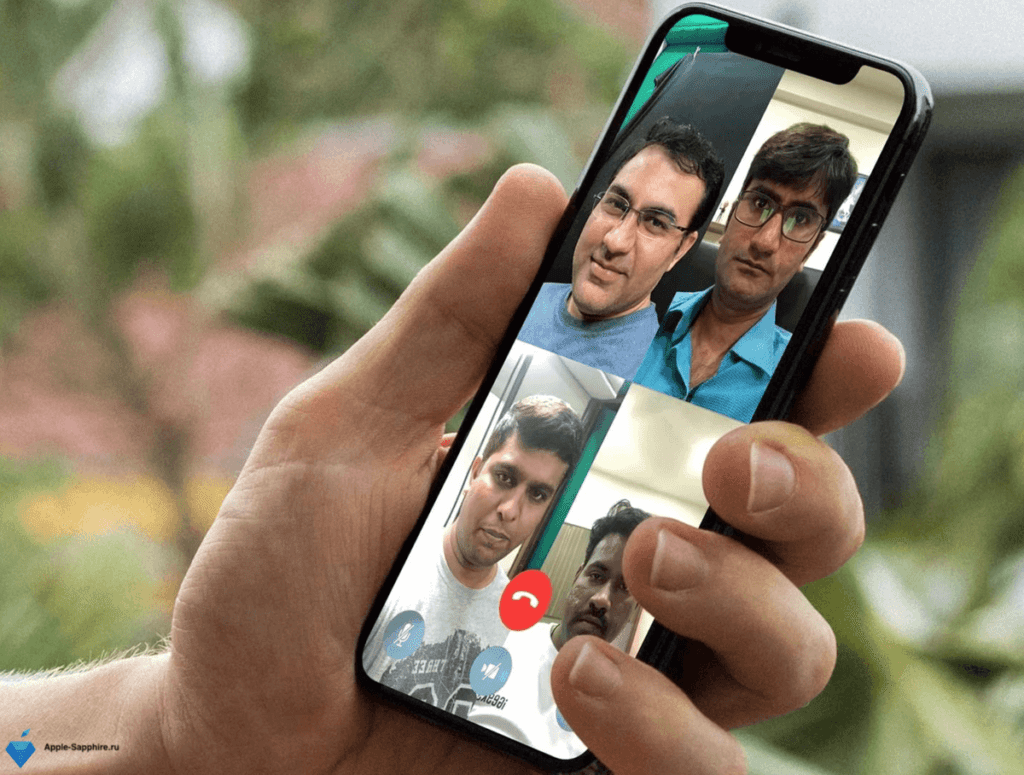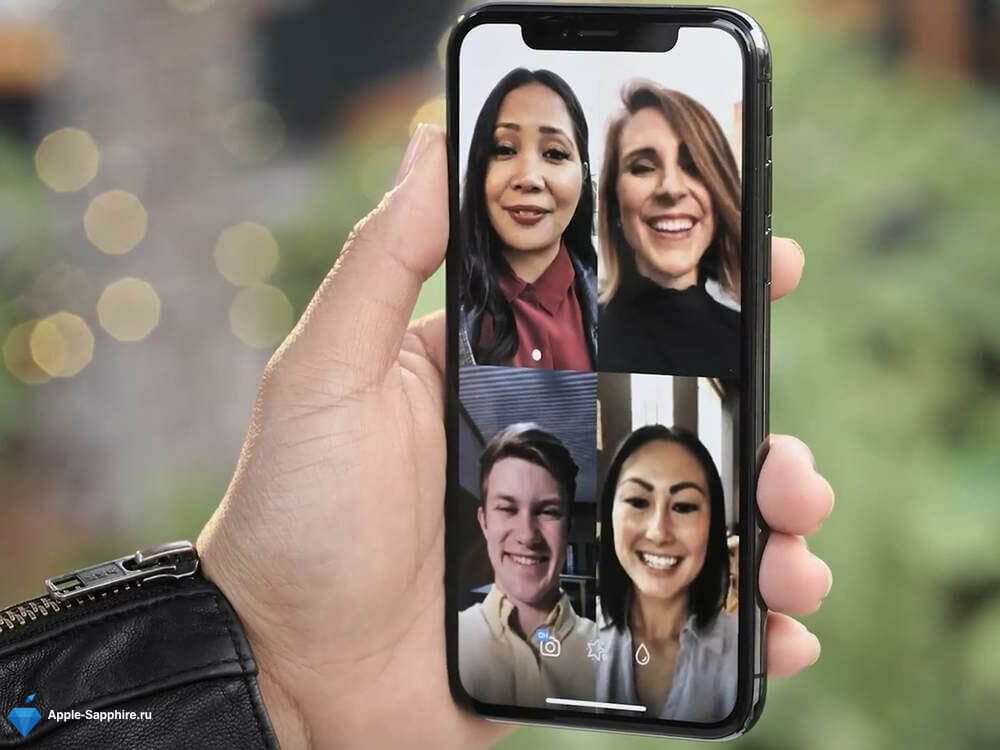Как сделать групповой видеозвонок в ватсапе
Учимся делать групповой звонок в WhatsApp
Общая распространенность Интернета и доступность средств присоединения к нему позволяет обмениваться информацией между людьми в пределах всей планеты. Она имеет самый разный вид: аудио, видео, изображения, документы или какие-либо другие файлы. Мировая сеть позволяет не только сохранять в конкретном месте данные и предоставлять к ним доступ в режиме последовательных коммуникаций, но и выполнять перечисленные действия единовременно в процессе разговора. Последнюю упомянутую функциональность, и не только ее, обеспечивают специфичные программы — мессенджеры. Их главная направленность — осуществление персональных коммуникаций между людьми наподобие той, которая происходит с использованием классического телефона. Вот только возможности передачи голоса не единственные доступные функции соответствующего ПО. Бонусом идет, и передача сохраненной в устройстве информации или, например, проведение видео чата. Естественно, общий объем дополнительного сервиса зависит от самого клиента сети общения, среди которых, в России наиболее распространены Telegram, Facebook Messenger, Mail.ru-агент. Viber и WhatsApp. Видеосвязь с одним абонентом может выглядеть следующим образом, как показано на рисунке ниже.
Связь между двумя пользователями, которая предоставляется названым софтом, это конечно хорошо. Но иногда требуется вести разговор одновременно не с одним человеком, а несколькими. Причем находящимися далеко от своих собеседников. Здесь можно вспомнить производственные совещания, семейные празднества вместе со встречами, или любые другие коммуникации, направленные на решение общих вопросов между многими людьми.
Конференции Ватсап
В разрезе приведенной информации, хотелось бы рассказать о том, как делается групповой звонок в WhatsApp. То есть, о возможности создать конференцсвязь с помощью названой коммуникационной программы.
Вообще, в Ватсап существует три вида непосредственного контакта — текстовые сообщения, видеозвонки и обычный разговор с собеседником посредством аудио. Если с первыми все понятно — используя группы, вы можете переписываться с любым количеством абонентов, — в последних же двух случаях все немного сложнее. Конкретно, речь идет не о процедуре добавления визави, а об максимально допустимом объеме пользователей канала для совместной единовременной коммуникации. Причем в отношении голосовой и видеосвязи количество их отличается. Беседа посредством голосовой связи с тремя людьми показана на рисунке ниже.
Ограничение не прихоть авторов программы. Все упирается в «ширину» линии передачи данных. Если, пользуясь определенными ухищрениями, еще можно пригласить в единовременный канал 8 голосовых собеседников, чтобы у них не было дискомфорта с задержкой передачи и получения ответов от оппонентов, — в отношении видео их количество придется сократить. Ведь, в названом случае, обрабатываются и курсируют по линии связи в WhatsApp не только аудио данные, но и динамические изображения, которые существенно ее загружают. Соответственно, могут возникнуть и неудобные паузы в беседе, на моменты «заторов» при пересылке данных. В целях противодействия названой проблеме видеосвязь доступна одновременно только для четверых человек. Хотя, с другой стороны, большее количество собеседников конечно можно поместить на экран мобильного устройства, но происходящее на их стороне визуально разобрать уже невозможно. Поэтому для большего общения нужен и экран покрупнее.
Практическое использование
Итак, конференция в WhatsApp начинается через групповые звонки. Вначале нужно определиться сколько человек будет единовременно разговаривать. Если от четырех до восьми (или менее), считая с производящим вызов, — можно и нужно применять голосовую связь. При количестве пользователей в пределах 2–4, доступна и видеоконференция.
Самый простой способ запустить общение нескольких абонентов Ватсап — в открытом приложении-клиенте перейти во вкладку «Звонки».
Далее выбрать «Новый групповой звонок». Откроется список контактов еще раз, но уже без верхних двух кнопок. В нем нужно отметить интересующих собеседников. Далее, для начала голосового общения между всеми выбранными абонентами зеленую трубку справа сверху.
По мере того, как они ответят на вызов, будет производиться автоматическое их добавление в совместную конференцию.
Что касается администрирования количества беседующих, — удалить присоединившегося никто не может, функция выхода доступна только у самого пользователя-участника. То есть, покинуть совместный канал общения он может только сам и согласно собственного желания. Никто больше не способен запретить ему находиться на линии и участвовать в идущем разговоре.
Групповой видеозвонок в WhatsApp производится аналогичным образом. Только вместо трубки справа сверху нужно нажать на изображение камеры (в изначальном варианте включения).
Сама функция присоединения участника к уже идущему разговору доступна непосредственно из окна программы во время беседы. Справа сверху находится условное изображение человека и знак «+».
После нажатия названой иконки откроется список доступных абонентов, в котором можно выбрать интересующего и присоединить к идущей конференции.
Что касается безопасности — получить доступ к действующему каналу связи Вацап может только приглашенный любым из участников пользователь. Мало того, что со стороны к ней не подключишься, так еще и передаваемые данные шифруются.
Замечания по связи
Есть несколько не очевидных нюансов в конференциях WhatsApp. К примеру, касающиеся качества соединения. У всех подключенных пользователей должен быть хороший канал Интернет. На рисунке ниже представлена бизнес-конференция с большим количеством участников.
Если у кого-то плохой и медленный, — автоматически и у остальных станет связь такой же в пределах места единовременного общения. То есть, скорость соединения у всех будет синхронизирована с самым узким каналом на линии. Немного может помочь в названой ситуации уменьшение объема передаваемой информации. К примеру, отказ от использования видео.
Видео по теме
Как совершить групповой видеозвонок в WhatsApp
Разработчики различных сервисов и ресурсов постоянно радуют пользователей новыми возможностями, которые направлены на удовлетворение потребностей определенных людей. Совсем недавно мессенджер WhatsApp научился совершать групповые видеозвонки, участвовать в которых могут до четырех человек, включая того, кто его организовал. Все эти люди могут видеть друг друга, переключать камеру с фронтальной на тыльную, включать/отключать звук, а затем временно приостанавливать видеопоток.
Многие пользователи теперь задаются вопросом, как совершить групповой видеозвонок в WhatsApp, ведь такой функции в сервисе нет, по крайне мере на первый взгляд. В связи с этим издание AKKet.com решило рассказать о том, как воспользоваться новой возможностью. К счастью, все максимально просто, а чтобы получить доступ к новшеству следует обновить мессенджер до самой последней версии, используя магазин App Store (iOS) или же Google Play (Android).
Затем необходимо запустить мессенджер и выбрать тот контакт, которому нужно совершить звонок по видеосвязи. Как только начнется процесс дозвона, в верхнем правом углу отобразится специальная кнопка с индикатором аватарки и плюсика. На нее следует нажать, после чего выбрать еще одного или двух человек для группового видеозвонка. После этого они присоединятся к общению. Следует учитывать, что в первую очередь всегда включается фронтальная камера, тогда как на основную следует переключаться вручную.
Таким образом, как легко можно заметить, совершить групповой видеозвонок в WhatsApp крайне просто. Ограничение в четыре участника, скорее всего, в скором будущем будет снято, потому как оно не имеет никакого смысла. Например, через Skype одновременно общаться по видеосвязи могут до 25 человек, тогда как через FaceTime от Apple с недавних пор до 32. Да, такое навряд ли кому-то пригодится, однако факт остается фактором – двигаться еще есть куда, и разработчики наверняка это понимают.
Ранее стало известно о том, что появился реальный повод для вечной блокировки WhatsApp в России.
Внимание! До 6 декабря все желающие могут бесплатно получить Xiaomi Mi Band 5, потратив на это всего 3 минуты.
Инструкция: как организовать групповой звонок в WhatsApp
Из раздела «Звонки»
Зайдите в раздел «Звонки» и нажмите на кнопку с телефонной трубкой и знаком плюс.
Нажмите «Новый групповой звонок»
После этого откроется ваш список контактов. Вы можете найти нужных людей, введя их имена в поисковой строке, которая находится вверху экрана. Чтобы добавить человека к звонку, нажмите на его имя.
Затем нажмите на кнопку с видеокамерой, чтобы начать видеовызов, или на кнопку с телефонной трубкой, чтобы начать аудиовызов. Во время группового звонка в WhatsApp нельзя изменить видеовызов на аудиовызов и наоборот, поэтому заранее определитесь, какой вариант для вас предпочтительнее.
Из группового чата
Зайдите в раздел «Чаты» и откройте нужный групповой чат.
Нажмите на кнопку с телефонной трубкой и знаком плюс.
После этого откроется список участников чата. Чтобы добавить человека к звонку, нажмите на его имя.
Затем нажмите на кнопку с видеокамерой, чтобы начать видеовызов, или на кнопку с телефонной трубкой, чтобы начать аудиовызов.
Сейчас WhatsApp выпускает обновление, которое позволит запускать вызовы непосредственно из групповых чатов, включающих в себя до четырех человек. Прямо в беседе появятся кнопки для начала видео- или аудио-звонка без промежуточных шагов. В WhatsApp говорят, что пока эта функция доступна не всем пользователям.
Из разговора один на один
Зайдите в раздел «Чаты» и откройте чат с нужным человеком.
Далее нажмите на кнопку с видеокамерой, чтобы начать видеовызов, или на кнопку с телефонной трубкой, чтобы начать аудиовызов.
После начала разговора один на один вы сможете добавить к нему еще одного-двух участников, нажав на кнопку с силуэтом человека и знаком плюс.
Это действие откроет ваш список контактов. Найти людей можно с помощью поисковой строки вверху экрана. Чтобы добавить человека к звонку, нажмите на его имя.
После этого может появиться всплывающее окно с вопросом, действительно ли вы хотите добавить этого человека в видеоконференцию. Чтобы подтвердить свое решение, нажмите «Добавить».
Как сделать видеозвонок в Ватсапе
WhatsApp является многофункциональным мессенджером, который был создан в качестве замены привычным смс сообщениям. С каждым обновлением разработчики добавляют новые функции, что коснулось и видеосвязи.
В 2016 году была официально добавлена эта функция для пользователей смартфонов с операционными системами Android, iOS и другими. Это расширение позволило приложению стать серьезным конкурентом Skype, Facebook Messenger и другими. Воспользоваться функцией достаточно просто, предварительно нужно изучить интерфейс программы.
Совершаем видеозвонок в WhatsApp
Поддерживать связь в Ватсап можно не только в чатах или при помощи голосовых сообщений. Теперь пользователи могут совершать звонки друзьям в видеорежиме. Для этого необходимо иметь смартфон с хорошей фронтальной камерой и установленный мессенджер. Чтобы совершить видеозвонок, нужно выполнить простой алгоритм действий:
Далее можно продолжить беседу. Завершить звонок позволяет красная кнопка по центру. Пользователь также может проверить, сколько звонков и в какое время совершал. Для этого потребуется перейти в категорию звонки.
В каком случае придется платить за видеозвонок?
Любого пользователя интересует вопрос – сколько стоят звонки в Whatsapp. Это с учетом того факта, что само приложение используется на бесплатной основе. Поэтому следует изначально изучить все подробности.
Изначально была предусмотрена ежегодная символическая плата, которая за год составляла 0,99$. Однако так продолжалось не долго, сейчас функция предоставляется полностью бесплатно. Отсутствуют какие-либо тарифы, соответственно плата за видеозвонок не изымается.
При этом пользователь сталкивается с некоторыми тратами:
При этом отсутствуют ограничения на отправку сообщений и разных файлов. Исключением могут служить только те страны, в которых мессенджер под запретом. Также следует учитывать, что без доступа к интернету невозможно связаться даже с экстренными службами.
Особенности приложения
Мессенджер Ватсап является не просто способом общения, но и многофункциональным приложением. Доступно также довольно много дополнительных опций, при этом интерфейс не перегружен. Среди особенностей можно выделить:
Приложение также включает много полезных инструментов обработки фото и видео. Кроме того есть полезные инструменты для работы с форматированием текста в сообщениях – выделение жирным, курсивом и даже зачеркнутым.
Видеоконференция в WhatsApp: как работает функция, как совершить групповой видеозвонок
Разработчики мессенджера WhatsApp постоянно удивляют своих пользователей обновлениями и необычными новинками, которые оказываются удобными в работе. Появилась такая функция, как групповой звонок в WhatsApp, обеспечивающая видеосвязь сразу для нескольких людей. Каждый из участников группового чата может видеть остальных собеседников, переключать фронтальную и основную камеры, приостанавливать звук или видеопоток.
Функция видеоконференции в WhatsApp
Функция «видеочат» изначально присутствовала в мессенджере WhatsApp, но разработчики решили ее усовершенствовать – в программе появилась возможность сделать групповой звонок. Каждый пользователь может бесплатно созваниваться с людьми из своих контактов, которые тоже установили себе приложение на смартфон. Пакет минут в тарифном плане расходоваться не будет, связь осуществляется через интернет.
Благодаря появлению такой функции, как конференцсвязь в WhatsApp, возможности мессенджера существенно расширились! Теперь он может использоваться в качестве альтернативы таким программам, как Skype и TS. Установить мессенджер WhatsApp можно почти на любой телефон, в отличие от других приложений для связи. Конференция в мессенджере доступна как в аудио-, так и в видео-формате.
Сколько человек включает?
Звонок в WhatsApp может быть совершен одному человеку. Затем к беседе могут присоединиться ещё два. Видеосвязь может одновременно осуществляться сразу между четырьмя людьми, включая того человека, который стал инициатором этого разговора. Во время одновременного звонка будут работать аудио, видеосвязь, останутся доступными текстовые СМС.
Как совершить групповой видеозвонок в WhatsApp?
Чтобы пользоваться групповой видеоконференцией на любом смартфоне с операционной системой iOS или Android, необходимо убедиться в том, что установлена новая версия мессенджера. Для этого нужно:
1. Зайти в официальный магазин приложений.
2. Найти список установленных программ, а в нём – мессенджер «WhatsApp».
3. Если рядом с ним горит кнопка «Обновить», значит на смартфоне используется его устаревшая версия. Нужно нажать на кнопку обновления.
4. Если рядом с приложением есть кнопка «Открыть», значит на смартфоне используется последняя версия мессенджера, в которой доступна функция групповой видеоконференции.
Хоть мессенджер и устанавливается практически на все современные смартфоны, обновление будет доступно далеко не всем версиям ОС. Устройства на базе Android с версией ниже 4.1 поддерживать эту опцию не будут.
Чтобы начать видеоконференцию, нужно:
Автоматически при создании группового звонка на смартфоне будет включаться фронтальная камера. Но при желании владелец телефона может её переключить на основную, используя ручной режим. На конференции это может сделать каждый участник при необходимости.
Обращаем внимание, что когда групповой чат уже создан, и в нем участвуют четыре человека, в дальнейшем отключить кого-либо из них будет уже невозможно. То есть любой участник не может исключить из беседы другого человека, если только тот сам этого не захочет. Выйти из чата может при желании каждый участник самостоятельно, дальше разговор будет продолжаться без него, втроём или вдвоем.
На Android
Процедура совершения группового видеозвонка на Android отличается от того же действия на ОС iPhone. Внешний вид меню, иконок и их расположение тоже будет различным. Чтобы начать разговор, нужно выполнить такие действия:
Аналогичные действия выполняются и при добавлении четвертого участника конференции.
На iPhone
В случае с iPhone все действия будут аналогичными, могут отличаться лишь значки для приглашения людей:
Преимущества и недостатки
Главный плюс видеоконференции WhatsApp заключается в том, что можно бесплатно разговаривать сразу с тремя людьми из разных уголков планеты. Эта функция удобна и для неформального, и для делового общения, позволяет решать любые рабочие вопросы с партнерами без прямых встреч.
Еще одно достоинство групповой связи в том, что при видео и аудио-звонках не запрещено пользоваться другими функциями. Можно сразу писать текстовые сообщения, отправлять фото, стикеры и другие.
Основной минус функции – это ограниченное количество людей, которые могут принимать участие в беседе. Вместе с организатором разговора их всего 4 человека. Иногда для полноценного совещания этого количества может быть недостаточно. В ближайшем будущем для iOS или других ОС разработчики увеличат это количество, расширят возможности мессенджера, но пока у WhatsApp только такие опции.
Разработчикам есть к чему стремиться, так как в аналогах, предлагающих видеосвязь, количество людей-участников больше. В Скайпе максимальное число – 28 человек, в Facetime – 32. Такое количество не всегда нужно и полезно, но кому-то может и пригодиться.